在Word怎么打开文件
Microsoft Word 是全球广泛使用的文档编辑软件,它提供了多种方式来打开文件,以适应不同的用户需求和工作场景,本文将详细介绍如何在Word中打开文件,包括通过双击文件、使用“文件”菜单、拖放方法以及从其他应用程序导入等多种方式,我们还将讨论一些常见问题及其解决方案,帮助您在使用Word时更加得心应手。
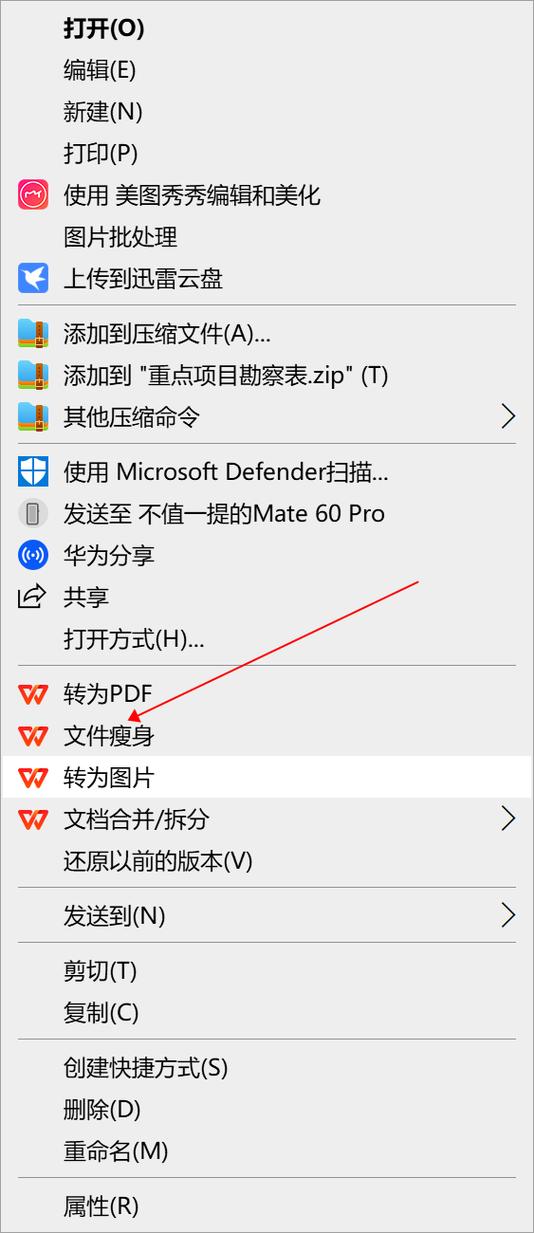
通过双击文件打开
这是最直接也是最常用的一种方法:
1、定位到文件:在您的计算机上找到要打开的Word文档(通常是.docx或.doc格式)。
2、双击文件:直接在文件上双击鼠标左键,系统会自动识别并调用与之关联的Word程序来打开该文件。
3、等待加载:根据文档大小及电脑性能的不同,可能需要几秒钟的时间让文档完全加载出来。
利用“文件”菜单选项
如果您已经打开了一个Word实例但想要打开另一个文档,可以通过以下步骤操作:
点击屏幕左上角的【文件】按钮(或按快捷键Ctrl+O)。
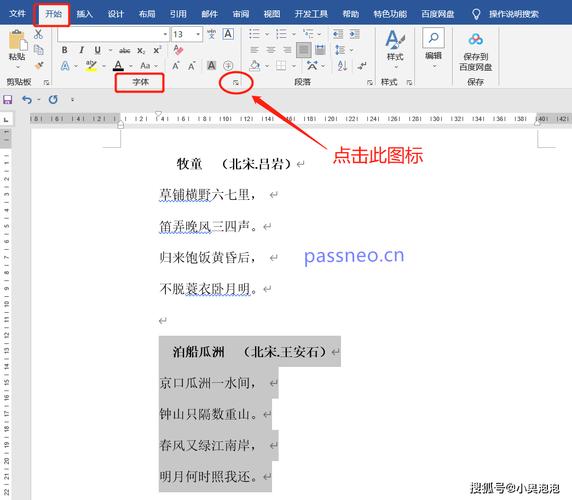
在弹出的对话框中浏览至目标文件夹位置。
选中所需打开的文件后点击【打开】按钮即可。
这种方法特别适合于需要同时处理多个文档的情况。
拖放式打开
对于支持拖拽功能的操作系统而言,还可以尝试以下简便的方式:
打开一个新的空白Word窗口或者任意已存在的Word文档界面。
使用鼠标左键长按要打开的文件图标不放,将其拖动至当前Word窗口内任意位置再释放鼠标按钮。
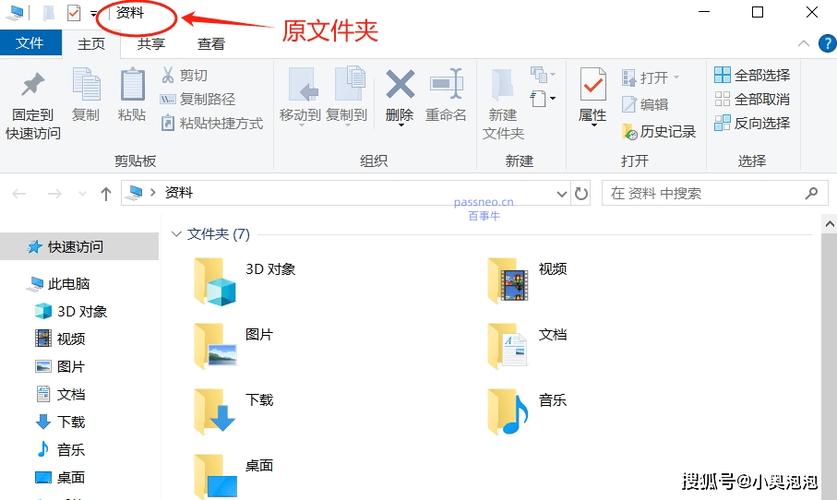
Word会自动识别被拖入的对象为可编辑内容,并立即开始加载显示。
此法不仅快捷而且直观易用。
从其他应用程序导入
有时候我们可能会遇到非标准格式的文件,比如PDF、图片等,虽然它们不是原生支持Word直接编辑的格式,但仍然可以通过特定工具转换后进行查看或修改:
PDF转Word:可以使用在线服务如Smallpdf, ILovePDF等网站提供的免费转换功能;也可以安装专门的软件如Adobe Acrobat DC来实现高质量转换。
图片插入:如果是包含文字信息的图片,则可以直接作为对象插入到Word中,然后利用OCR技术提取其中的文字内容,具体做法是在【插入】->【图片】选项下选择相应图片文件,之后右键点击图片选择“复制图片中的文字”,最后粘贴到文本框里即可。
常见问题解答(FAQs)
Q1: 为什么我无法正常打开某些Word文档?
A1: 这可能是由于以下几个原因造成的:
文件损坏:尝试使用修复工具如Microsoft提供的修复功能来恢复受损文档。
版本不兼容:确保所使用的Word版本能够正确解析该类型的文件格式,较新版本的Word通常能更好地兼容旧版格式。
权限限制:检查是否有足够权限访问该文件所在目录及其本身属性设置。
Q2: 如何快速切换正在编辑的不同Word文档?
A2: 除了传统的窗口间手动点击外,还有几种更高效的方式可以帮助您快速切换视图:
使用Tab键:按住Alt键的同时反复敲击Tab可以在所有已打开的Office应用程序窗口之间循环切换。
任务栏预览:将鼠标悬停在Windows任务栏上的Word图标上方,会出现最近使用过的文档列表缩略图,从中点击任一缩略图即可跳转至对应文档页面。
快捷键组合:按下Win+数字键(这里的数字对应于任务栏上应用程序的顺序编号),可以迅速激活指定程序窗口。
通过上述介绍的方法,相信能够帮助大家更加灵活地管理和操作Word中的各类文件,无论是日常工作还是学习生活中遇到的各种情况,都能够找到合适的解决办法,希望这篇指南对你有所帮助!
小伙伴们,上文介绍在Word怎么打开文件的内容,你了解清楚吗?希望对你有所帮助,任何问题可以给我留言,让我们下期再见吧。
内容摘自:https://news.huochengrm.cn/cyzd/15869.html
